Se puede decir que Google Chrome es uno de los mejores navegadores web que existen, y también el más descargado. Es mi navegador preferido, ya que se sincroniza bien con todos mis dispositivos. Chrome Web Store cuenta con un montón de extensiones útiles para mejorar tu experiencia web. Google Chrome para Android también es genial, pero el único inconveniente es que no es compatible con los complementos, que sí lo es en la versión para PC. Además, no parece que Google vaya a lanzar ninguna actualización en un futuro próximo para incluir la compatibilidad con extensiones en Android.
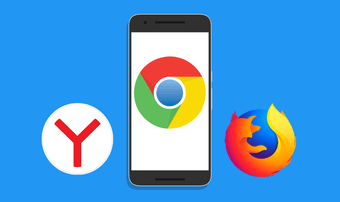
Sin embargo, hay una solución para instalar las extensiones de Chrome en Android usando otro navegador popular – el navegador Yandex.
El navegador Yandex es otro de los populares navegadores disponibles de forma gratuita en la Play Store de Google. Tiene un tamaño de archivo de alrededor de 41 MB, y ha sido descargado más de 50 millones de veces. El navegador está basado en el proyecto de código abierto Chromium y utiliza el motor de navegación Blink de Google, lo que significa que su marco de trabajo es bastante similar al de Google Chrome.
Impulsado por el motor web de Google, el navegador Yandex tiene funcionalidades adicionales como un efectivo bloqueador de anuncios incorporado y la tecnología Turbo de Opera para acelerar la navegación y la descarga en conexiones de Internet más lentas. Además, utiliza Kaspersky para escanear los archivos descargados para asegurarse de que están libres de virus.
Sin embargo, la parte divertida aquí es que el navegador Yandex es compatible con las extensiones de Chrome, lo que lo convierte en una gran alternativa a Chrome, ya que Google Chrome en Android no admite extensiones. Con el navegador Yandex, puede obtener todas las características del navegador Chrome junto con la posibilidad de instalar extensiones de Chrome.
Tabla de contenidos
Paso 1: Descarga e instala el navegador Yandex desde la Play Store.
Descargar el navegador Yandex
Paso 2: Dirígete a chrome.google.com/webstore escribiéndolo en la barra de direcciones del navegador Yandex. Una vez hecho esto, el navegador abrirá la página de extensiones de Chrome.
Paso 3: Haz clic en Ir a la página web completa en el menú.

Paso 4: Busca una extensión que te guste y haz clic en Add to Chrome.
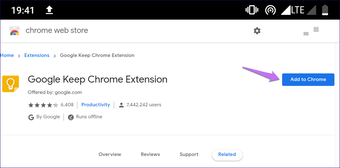
Paso 5: Accede a la nueva extensión instalada en la opción Extensiones del menú del navegador Yandex.
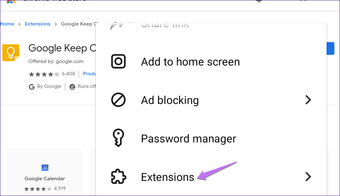
Tenga en cuenta que no puede ver la opción Extensiones en el menú si está en la página principal del navegador Yandex. Para encontrar la opción Extensión en el menú, debe tener una nueva pestaña abierta.
A diferencia del navegador Chrome en Android, el navegador Yandex tiene soporte nativo para algunas extensiones. Puede acceder al conjunto de extensiones propias del navegador Yandex haciendo clic en las opciones de Extensiones del menú. La opción Extensiones, como mencioné anteriormente, sólo se mostrará si tiene una nueva pestaña abierta. Haciendo clic en ella, llegará a la página de extensiones del navegador Yandex, como se muestra en la imagen de abajo.
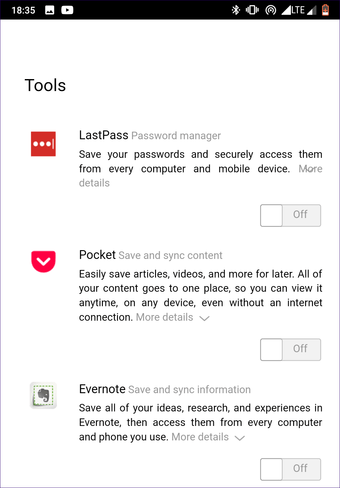
El navegador Yandex soporta extensiones populares como LastPass, Pocket y Evernote de forma nativa.
Cómo instalar las extensiones de Chrome en Mozilla Firefox
No todos los usuarios de Android quieren tener varios navegadores web instalados y funcionando en su dispositivo debido a problemas de almacenamiento y memoria, por lo que para ellos, instalar el navegador Yandex podría ser un gran no. En caso de ser uno de los usuarios con Mozilla Firefox instalado en su Android, puede utilizarlo para ejecutar las extensiones de Chrome siguiendo los siguientes pasos.
Paso 1: Descarga la versión completa de Mozilla Firefox del Play Store.
Descargar Firefox
Paso 2: Haz clic en Solicitar sitio de escritorio en el menú para que puedas ver las páginas web en un interfaz de escritorio y renderizarlas en consecuencia.
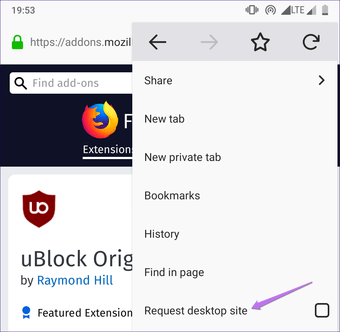
Paso 3: Haz clic en la opción Add-ons del menú. Esto abrirá una nueva pestaña de complementos para Firefox. Ahora haz clic en Examinar todos los complementos de Firefox.
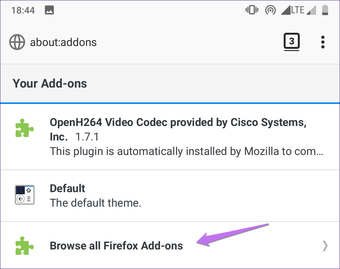
Paso 4: Busca Chrome Store Foxified en la barra de búsqueda y haz clic en la opción Add to Firefox, seguido de un clic en Add en la siguiente ventana emergente.
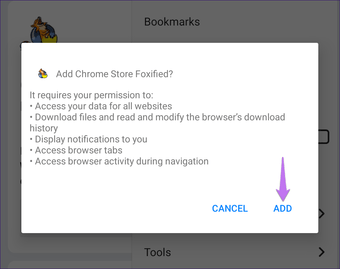
Paso 5: Dirígete a chrome.google.com/webstore para descargar e instalar los complementos correspondientes.
Desde mi experiencia personal, el uso de los plugins de Chrome en el navegador Yandex funciona mejor que su instalación en Firefox, debido a las complejidades de terceros (Chrome Store Foxified) que se interponen en el camino de Firefox. Sin embargo, los amantes de Firefox no tienen motivos para fruncir el ceño, ya que el navegador web de código abierto tiene su directorio de complementos, que soporta muchos más complementos que el navegador Yandex.
La instalación de extensiones de cromo en Android está sobrevalorada
La verdad es que esperar que las extensiones de Chrome funcionen tan eficientemente como lo hacen en la versión de escritorio de Chrome es inútil. Los marcos de software para móviles y PC son completamente diferentes. Sólo pueden acercarse como lo hacen con el navegador Yandex, pero no en paralelo. Además, el tamaño de la pantalla de un teléfono inteligente dificulta la experiencia de usar extensiones, incluso si la vista del escritorio está habilitada – hay demasiados acercamientos y alejamientos.
